Jak przypiąć wiadomości e-mail programu Outlook do paska zadań lub menu Start systemu Windows 7/8?
Jak wiemy, dość łatwo jest przypiąć ikonę pliku lub programu do paska zadań lub menu Start w systemie Windows 7/8. Czy pomyślałeś nawet o przypięciu wiadomości e-mail programu Outlook, którą często otwierasz i której często używasz, do paska zadań lub menu Start? Tutaj przedstawię sposoby przypinania wiadomości e-mail programu Outlook do paska zadań lub menu Start w systemie Windows 7/8.
Przypnij wiadomość e-mail programu Outlook do paska zadań w systemie Win 7/8
Przypnij wiadomość e-mail programu Outlook do menu Start w systemie Windows 7
- Automatyzuj wysyłanie e-maili za pomocą Auto CC / BCC, Auto Forward według zasad; wysłać Automatyczna odpowiedź (Poza biurem) bez konieczności korzystania z serwera wymiany...
- Otrzymuj przypomnienia takie jak Ostrzeżenie BCC podczas odpowiadania wszystkim, gdy jesteś na liście BCC, oraz Przypomnij o braku załączników za zapomniane załączniki...
- Popraw wydajność poczty e-mail dzięki Odpowiedz (wszystkim) z załącznikami, Automatyczne dodawanie pozdrowień lub daty i godziny do podpisu lub tematu, Odpowiedz na wiele e-maili...
- Usprawnij wysyłanie e-maili za pomocą Przypomnij sobie e-maile, Narzędzia załączników (Kompresuj wszystko, automatycznie zapisuj wszystko...), Usuń duplikaty, Szybki raport...
 Przypnij wiadomość e-mail programu Outlook do paska zadań w systemie Win 7/8
Przypnij wiadomość e-mail programu Outlook do paska zadań w systemie Win 7/8
Aby przypiąć określoną wiadomość e-mail programu Outlook do paska zadań w systemie Windows 7/8, wykonaj następujące czynności:
Krok 1: W programie Outlook kliknij, aby wybrać wiadomość e-mail, którą przypniesz do paska zadań;
Krok 2: Kliknij filet > Zapisz jako.
Krok 3: W wyskakującym oknie dialogowym Zapisz jako wybierz folder, w którym zapiszesz ten e-mail, zachowaj oryginalną nazwę tego e-maila lub zmień jego nazwę w Nazwa pliku a następnie kliknij Zapisz przycisk.
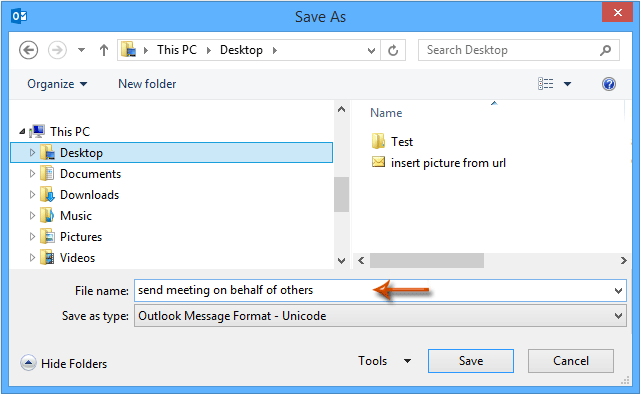
Krok 4: Przejdź do folderu, w którym zapisałeś określoną wiadomość e-mail, a następnie przeciągnij tę wiadomość e-mail na pasek zadań.
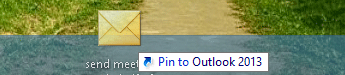
Po przypięciu określonej wiadomości e-mail kliknij prawym przyciskiem myszy ikonę programu Outlook na pasku zadań, a zobaczysz tę wiadomość e-mail w menu kontekstowym. Zobacz zrzut ekranu:
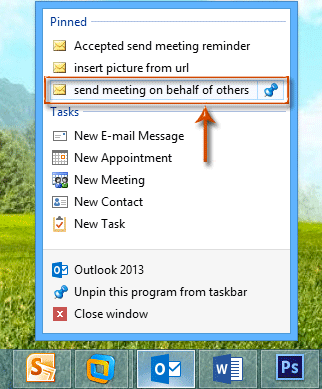
 Przypnij wiadomość e-mail programu Outlook do menu Start w systemie Windows 7
Przypnij wiadomość e-mail programu Outlook do menu Start w systemie Windows 7
Musisz zapisać określoną wiadomość e-mail programu Outlook na swoim komputerze przed przypięciem jej do menu Start w systemie Windows 7.
Krok 1: Zdecydowanie zapisz określoną wiadomość e-mail programu Outlook na swoim komputerze te same kroki, co w kroku 1-3 w powyższej metodzie.
Krok 2: Następnie wybierz wiadomość e-mail, którą właśnie zapisałeś, i przeciągnij ją do pliku Menu start przycisk systemu Windows 7 w lewym dolnym rogu. Zobacz zrzut ekranu:
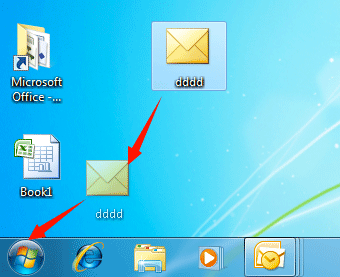
Po przeciągnięciu zobaczysz, że określona wiadomość e-mail programu Outlook została przypięta do menu Start. Zobacz zrzut ekranu:
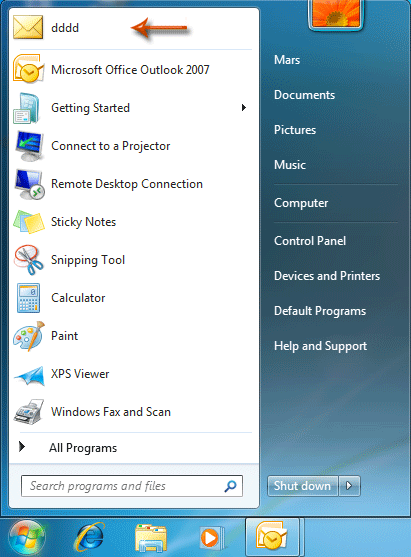
Najlepsze narzędzia biurowe
Kutools dla programu Outlook - Ponad 100 zaawansowanych funkcji, które usprawnią Twoje perspektywy
🤖 Asystent poczty AI: Natychmiastowe profesjonalne e-maile z magią AI — genialne odpowiedzi jednym kliknięciem, doskonały ton, biegła znajomość wielu języków. Zmień e-mailing bez wysiłku! ...
📧 Automatyzacja poczty e-mail: Poza biurem (dostępne dla POP i IMAP) / Zaplanuj wysyłanie wiadomości e-mail / Automatyczne CC/BCC według reguł podczas wysyłania wiadomości e-mail / Automatyczne przewijanie (Zasady zaawansowane) / Automatyczne dodawanie powitania / Automatycznie dziel wiadomości e-mail od wielu odbiorców na pojedyncze wiadomości ...
📨 Zarządzanie e-mail: Łatwe przywoływanie e-maili / Blokuj oszukańcze wiadomości e-mail według tematów i innych / Usuń zduplikowane wiadomości e-mail / Wiecej opcji / Konsoliduj foldery ...
📁 Załączniki Pro: Zapisz zbiorczo / Odłącz partię / Kompresuj wsadowo / Automatyczne zapisywanie / Automatyczne odłączanie / Automatyczna kompresja ...
🌟 Magia interfejsu: 😊Więcej ładnych i fajnych emotikonów / Zwiększ produktywność programu Outlook dzięki widokom na kartach / Zminimalizuj program Outlook zamiast go zamykać ...
>> Cuda jednym kliknięciem: Odpowiedz wszystkim, dodając przychodzące załączniki / E-maile chroniące przed phishingiem / 🕘Pokaż strefę czasową nadawcy ...
👩🏼🤝👩🏻 Kontakty i kalendarz: Grupowe dodawanie kontaktów z wybranych e-maili / Podziel grupę kontaktów na pojedyncze grupy / Usuń przypomnienia o urodzinach ...
O Cechy 100 Poczekaj na eksplorację! Kliknij tutaj, aby dowiedzieć się więcej.

